Ustawienia wybrane na poszczególnych kartach podczas drukowania
mogą zostać zachowane jako Ulubione. Zapisanie pod wybraną nazwą
często używanych ustawień lub złożonych ustawień pozwala na ich
szybkie przywoływanie w razie konieczności.
Ustawienia można zachować na dowolnej karcie w oknie sterownika
drukarki. W trakcie procedury zapisu na ekranie pojawia się lista
z ustawieniami z poszczególnych kart, co pozwala na ich sprawdzenie
przed zapisaniem.
Wybierz sterownik drukarki z okna drukowania używanej aplikacji, a następnie kliknij przycisk [Preferencja].
Rejestrowanie ustawień drukowania.
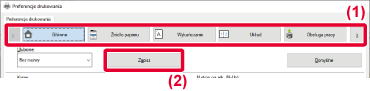
Sprawdź i zapisz ustawienia.
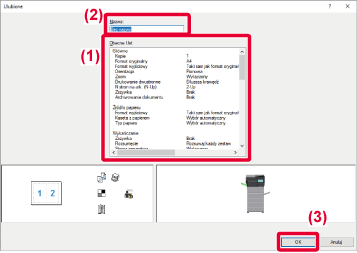
Istnieje możliwość wskazania zapisanych przez użytkownika
ulubionych ustawień za pomocą jednego kliknięcia, w celu skorzystania
z często stosowanych ustawień lub skomplikowanych ustawień dla wybranego
zadania drukowania.
Wybierz sterownik drukarki z okna drukowania używanej aplikacji, a następnie kliknij przycisk [Preferencja].
Wybierz ulubione ustawienia.
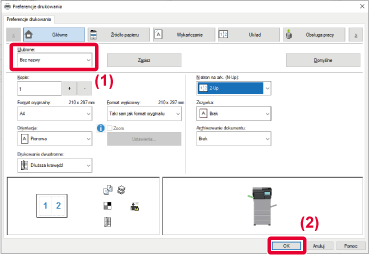
Rozpocznij drukowanie.
Istnieje możliwość zmiany standardowych
ustawień sterownika drukarki.
Zmiany wprowadzone w oknie właściwości sterownika drukarki
przed przeprowadzeniem wydruku z aplikacji zostają przywrócone do
określonych tutaj ustawień standardowych po wyjściu z aplikacji.
Kliknij przycisk [Start], wybierz [Ustawienia] → [Urządzenie] → [Drukarki i skanery].
Kliknij nazwę sterownika drukarki, a następnie przycisk [Zarządzaj].
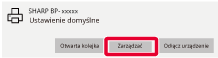
Kliknij [Start].
Skonfiguruj ustawienia i kliknij przycisk [OK].
Opis ustawień można znaleźć w pomocy sterownika drukarki.Jeśli urządzenie będzie używane jako drukarka
udostępniona, a w sterowniku drukarki na współdzielonym serwerze będą
wybrane ustawienia "Ulubione", wówczas takie ustawienia można także
stosować w udostępnionej lokalizacji docelowej.
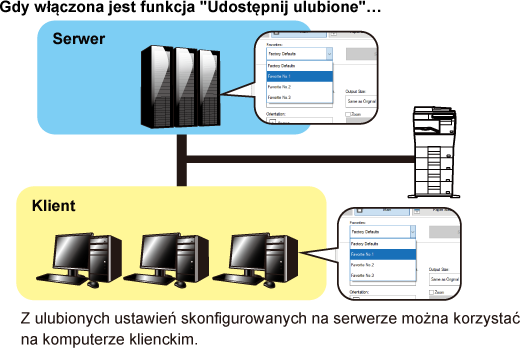
Kliknij przycisk [Start], wybierz [Ustawienia] → [Urządzenie] → [Drukarki i skanery].
Kliknij nazwę sterownika drukarki, a następnie przycisk [Zarządzaj].
Kliknij [Właściwości drukarki].
Skonfiguruj ustawienia udostępniania.
 ,
,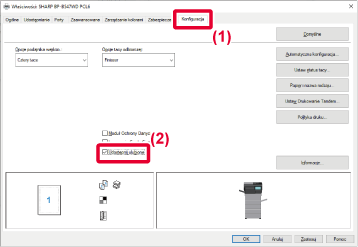
Version 04a / bpb547wd_usr_04a_pl